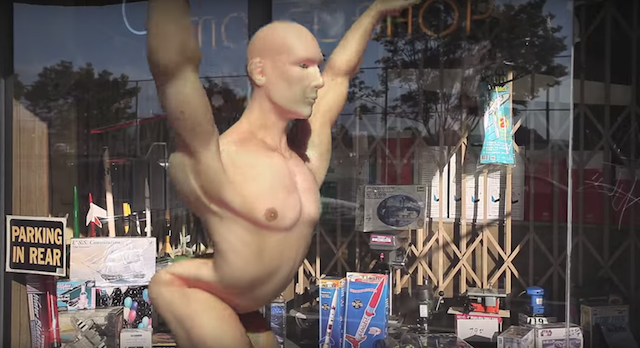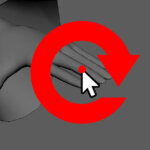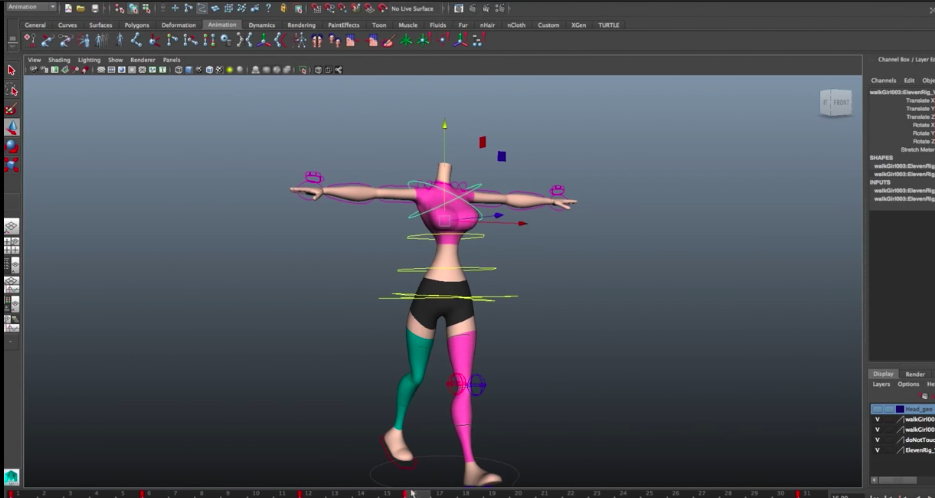みなさん、MMDを楽しんでいますか。私は楽しめていません。なぜなら私のパソコンがMacだからです。MMDはWindows用ソフトウェアだから諦めるしかないと思っていましたが、そんな私にも朗報が! Macで使用できるMMD互換のアプリケーションがあるそうじゃないですか。
その名も「nanoem(ナノエム)」です!
nanoem は MikuMikuDance (以下 MMD) のモデルやモーションの読み込み、 および編集と保存ができるMMD互換のアプリケーションです。
nanoem のマニュアル · GitHub
今回は「nanoem」の使い方を紹介します。
MMDとnanoemとは
MMDとは正式名称である「MikuMikuDance(ミクミクダンス)」の略称です。キャラクターデータや動きのモーションデータ、背景データなどを好きに組み合わせて、手軽にアニメーションを作成できるソフトウェアです。
しかし、MMDはWindowsのOSにしか対応していません。そのため、Macユーザー用に開発されたソフトウェアが「nanoem」なのです。
MMDについてより詳しく知りたい方は以下の記事を参照してください。
nanoemの使い方
さっそくnanoemを使った動画の作り方について解説していきます。基本的にはMMDと同じように以下のような流れになります。
- nanoemをダウンロードする
- 動かしたい3Dモデルを読み込む
- 好きな動き(モーション)を読み込む
- 背景やステージを読み込む
- 流したい音楽を読み込む
- 画面に効果をつけるため、MMEを読み込む
- カメラの設定を行う
- 動画として書き出す
1.nanoemをダウンロードする
まず最初に必要なのはnanoem自体のダウンロードです。ダウンロードはこちらのページからできます。ちなみにnanoemにはwindows版もありますが、今回はMacでの利用なのでMac版をダウンロードします。
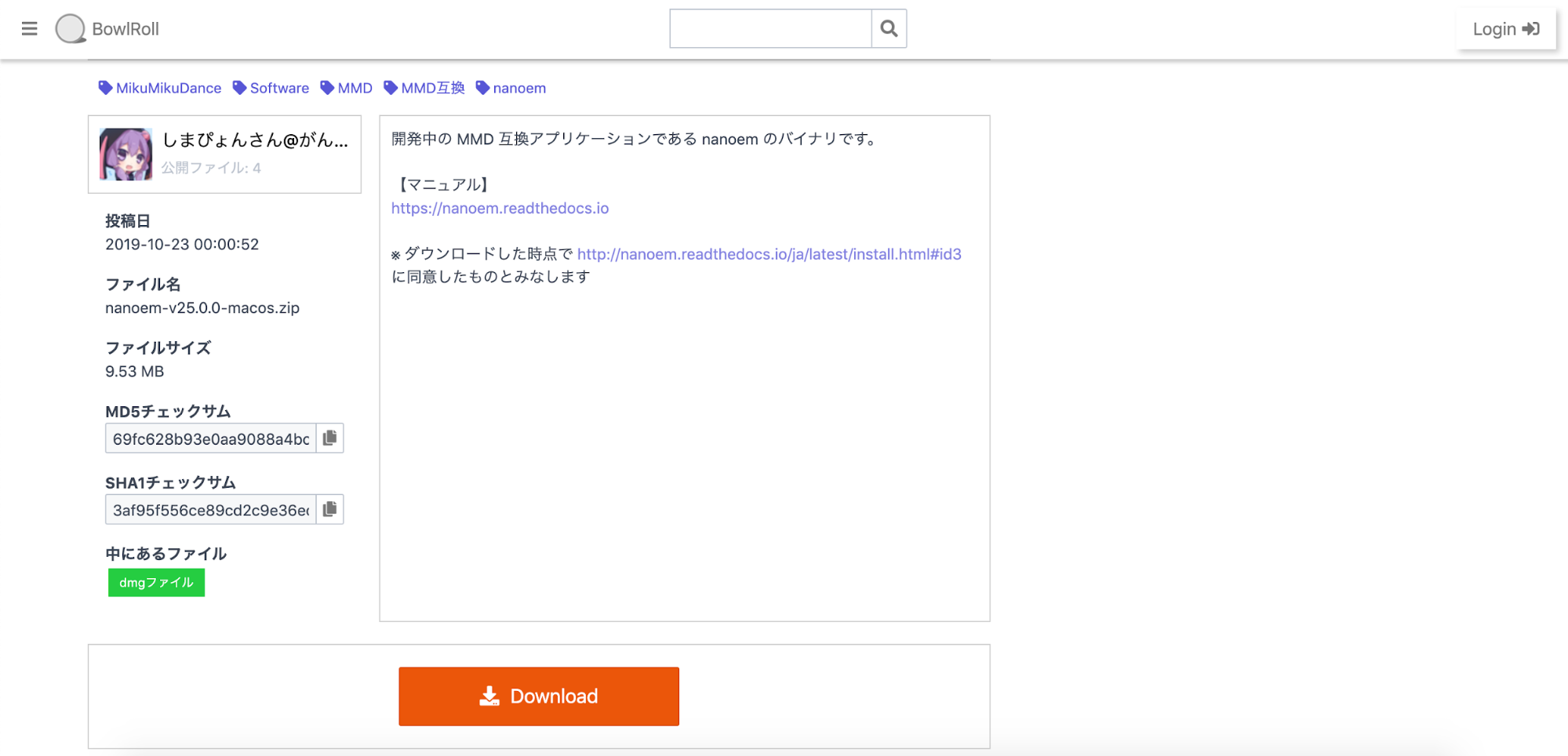
利用規約などを確認してください。問題がなければダウンロード後にインストールしましょう。nanoemを起動するとこのような画面になります。
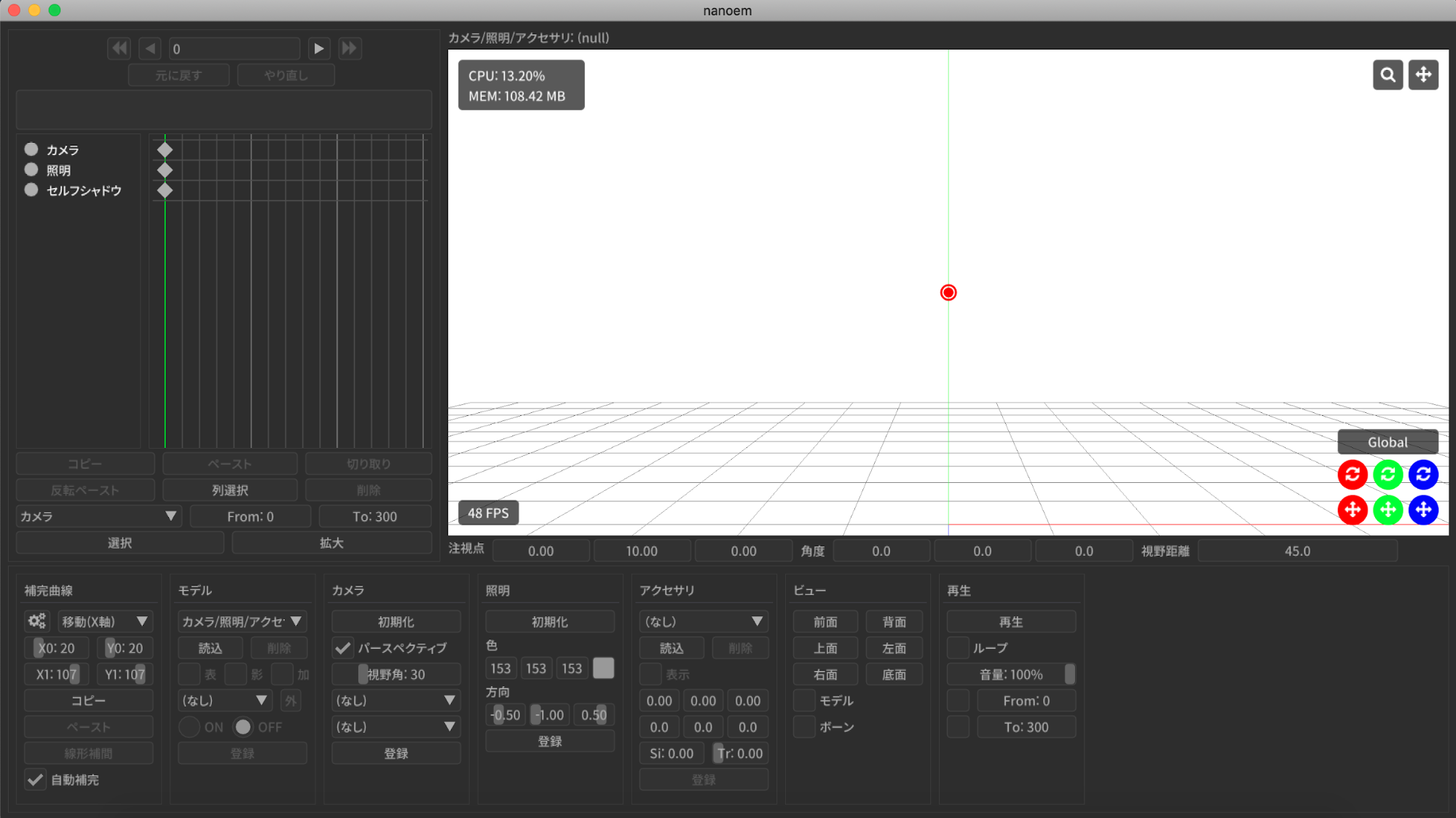
2.動かしたい3Dモデルを読み込む
まずは動かしたい3Dモデルを読み込みましょう。自作モデルを読み込めるのがMMDやnanoemの面白さですが、初めてだとモデルやモーションの制作は難しいでしょう。しかし、初心者の方でも手軽に楽しむことができます。なぜなら、無料でモデルやモーションを配布している場合があるからです。配布モデルの探し方については、次章で詳しく解説します。
今回は以下のモデルを使用させていただきました。
Tda式初音ミクV4X
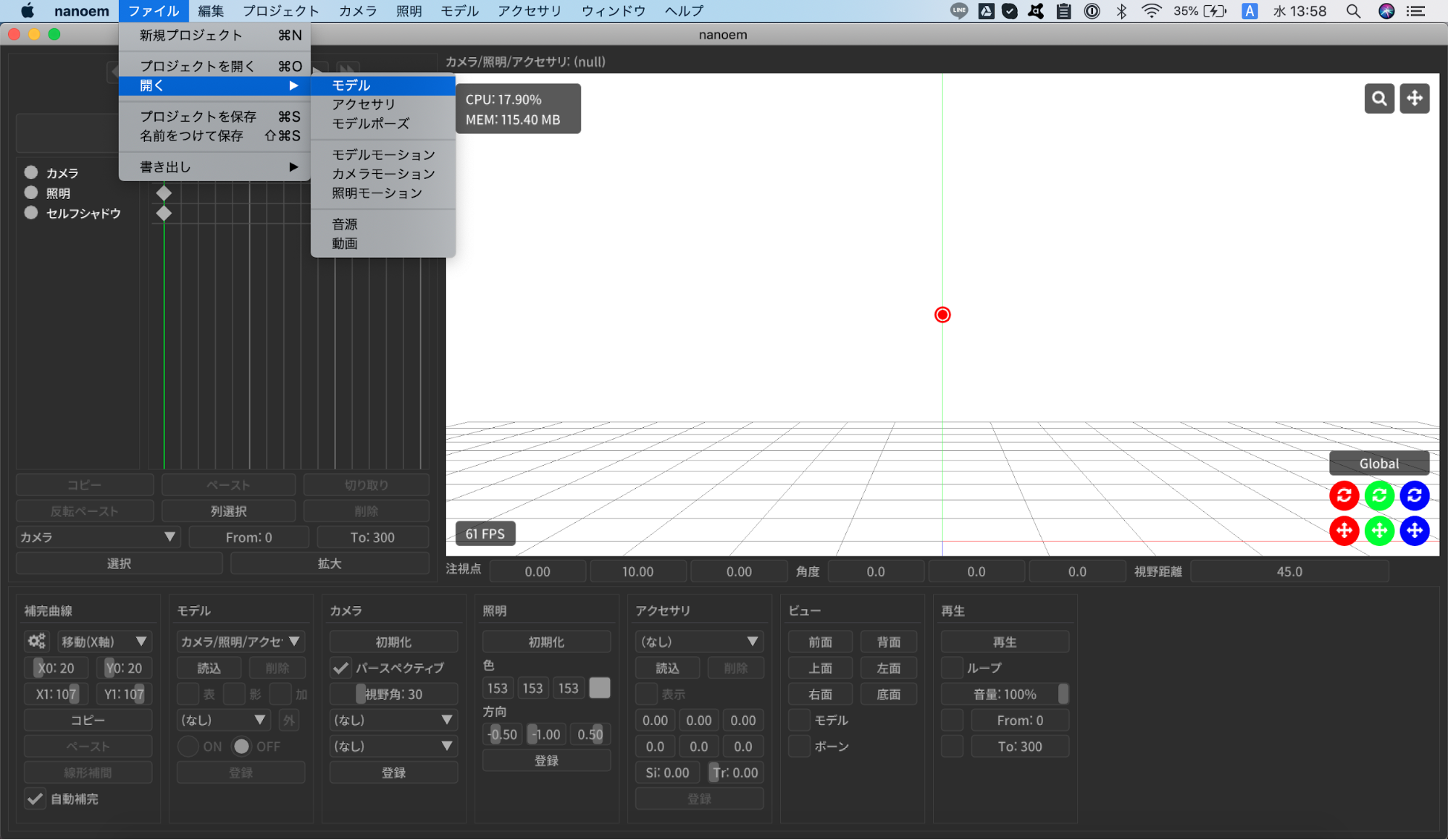
左上の「ファイル」→「開く」→「モデル」で好きなモデルを選択します。モデルはPMDとPMX形式の2種類の拡張子であれば読み込めます。キャラクターが表示されれば完了です。
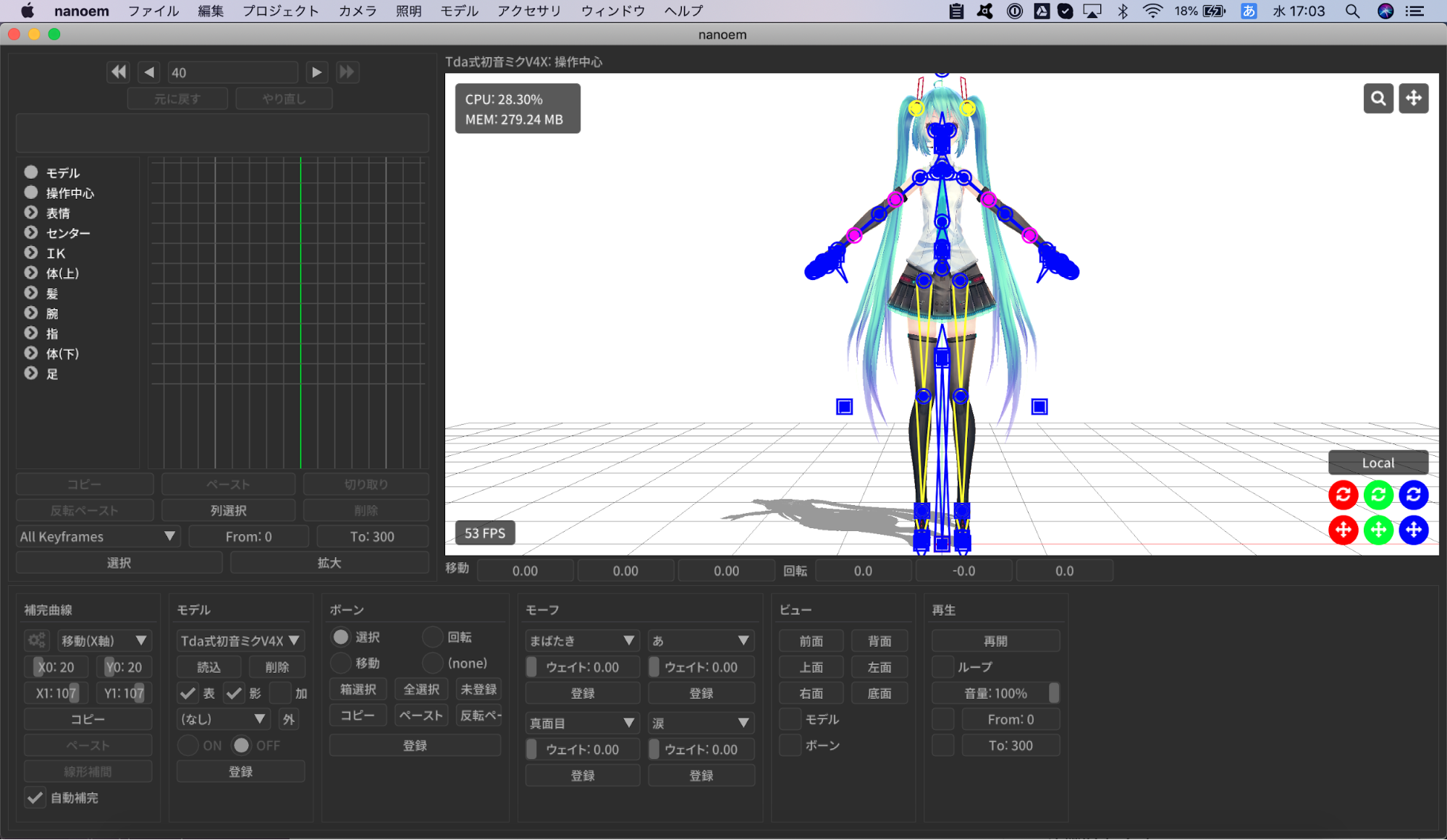
3.好きな動き(モーション)を読み込む
次は同じ要領でモーションをアップロードします。モーションデータも3Dモデル同様、自作をするか、配布データを準備しましょう。
左下の「モデル」タブ内で適用するキャラクターが選択されていることを確認後、左上の「ファイル」→「開く」→「モーションデータ読込」から読み込みます。
使用したモーション:教えて!!魔法のLyric
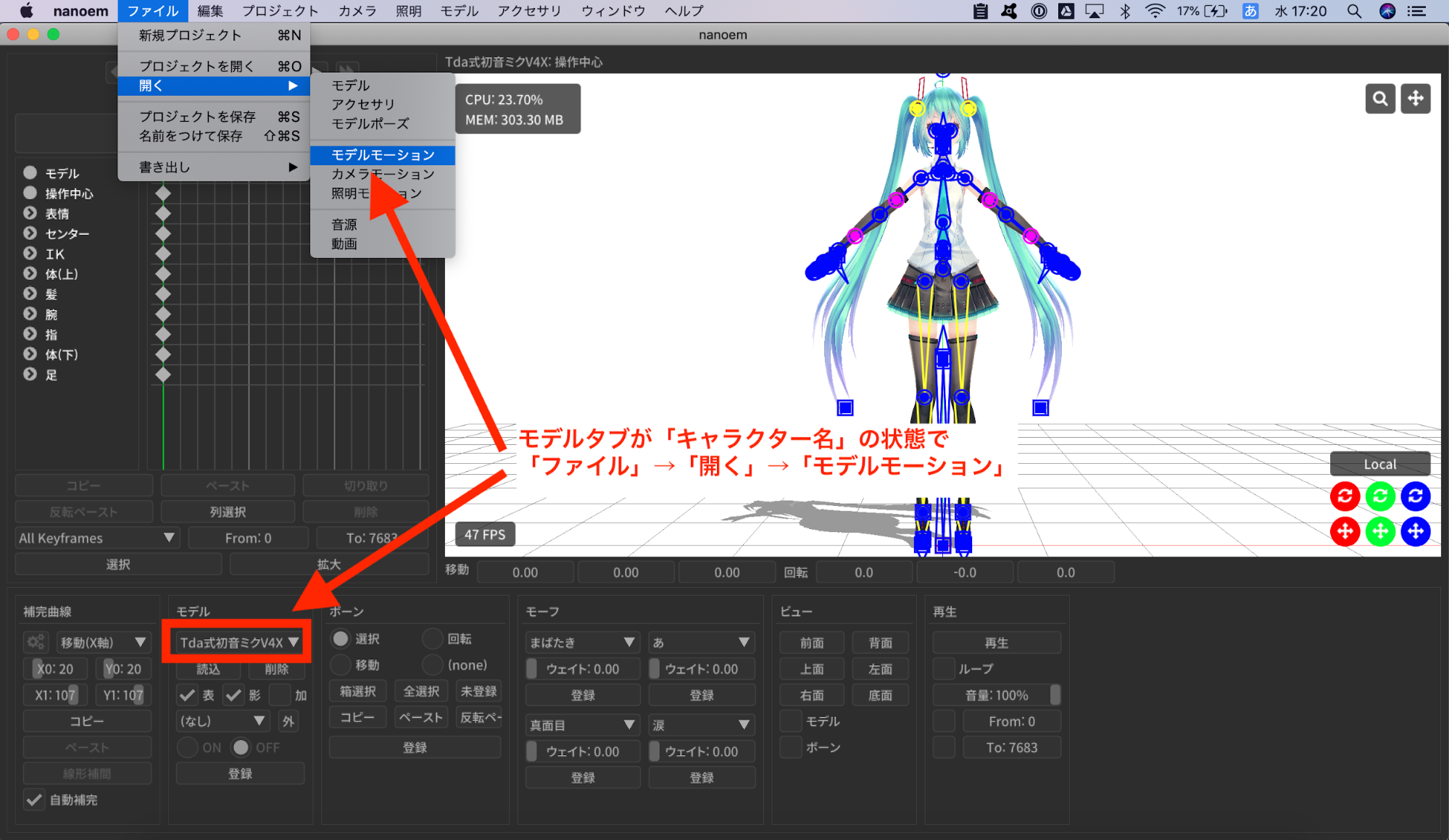
モーションまでアップロードできたら、キャラクターを動かせます。。右下の「再生」タブ内の「再生ボタン」を押してみましょう。動き始めたら成功です。
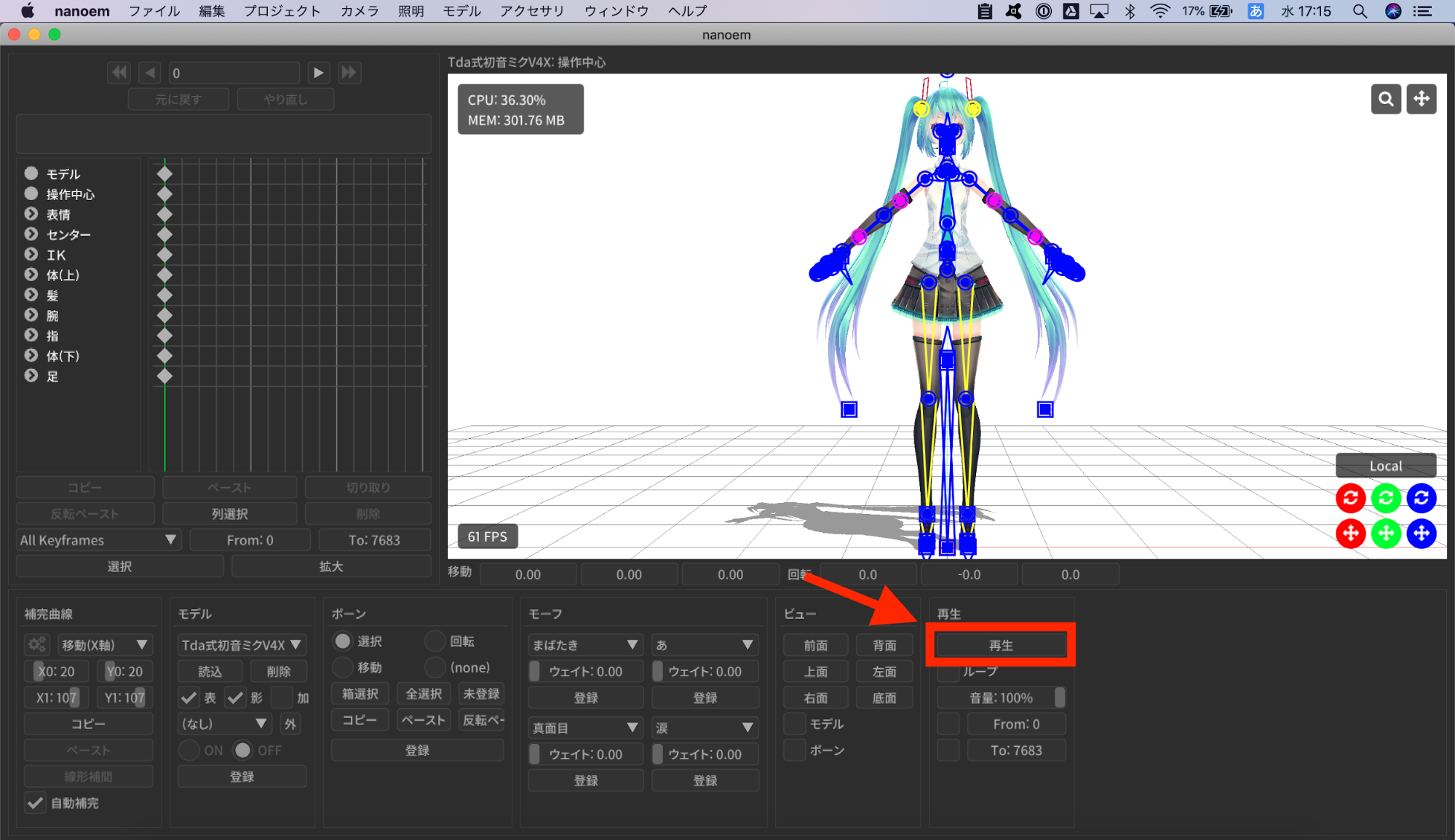
4.背景やステージを読み込む
ここからはより良い動画にするための追加の作業です。キャラクターさえ動けば、背景やカメラワークなどにこだわらないという人は、8番の「書き出し作業」まで進んでください。ステージも自作をするか、配布データから探してみましょう。
今回使用したステージ:静穏な月夜 WW2
まず、左下のモデルタブ内をキャラクター名から「カメラ・照明・アクセサリ」に変更します。ステージデータの拡張子がpmxであれば「モデル」タブの読込ボタンから、.X形式であれば「アクセサリ」タブの読込ボタンから読み込んでください。
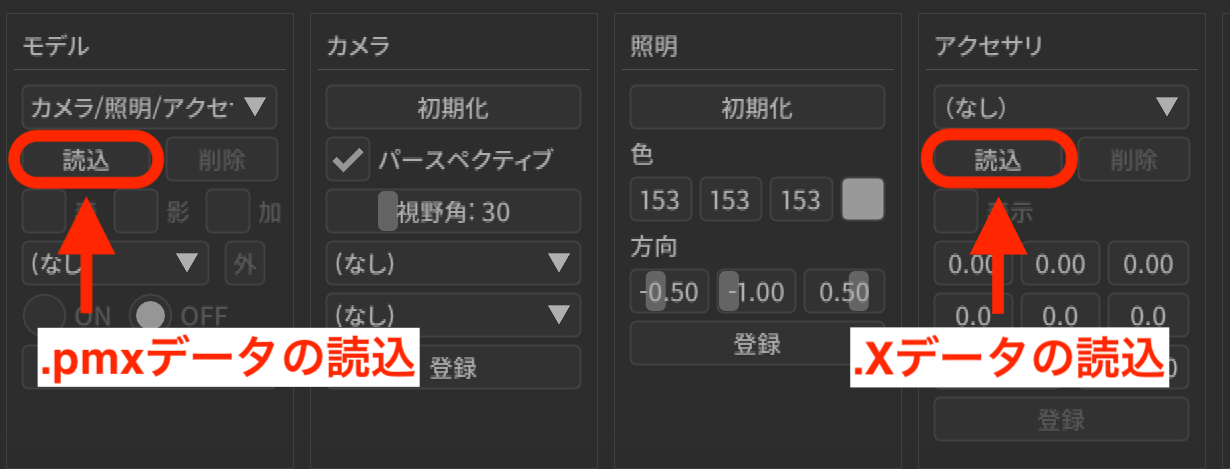
ステージが画面に表示されれば完了です。
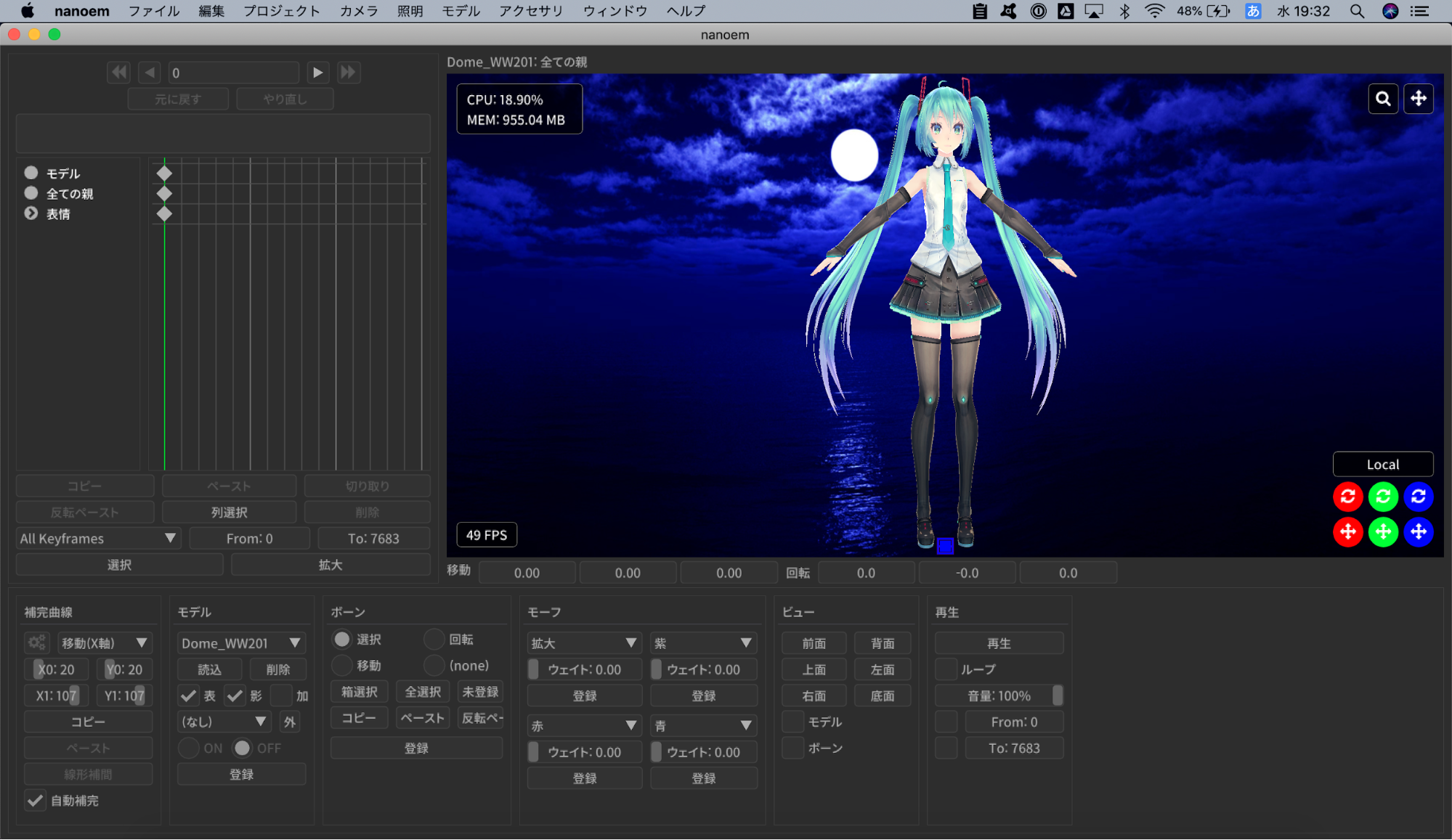
5.流したい音楽を読み込む
音源を読み込みたい場合には、メニューの「ファイル」→「開く」→「音源」から取り込み可能です。。
macOS版のnanoemでは以下の音楽ファイル拡張子に対応しています。
- wav
- mp3
- aac
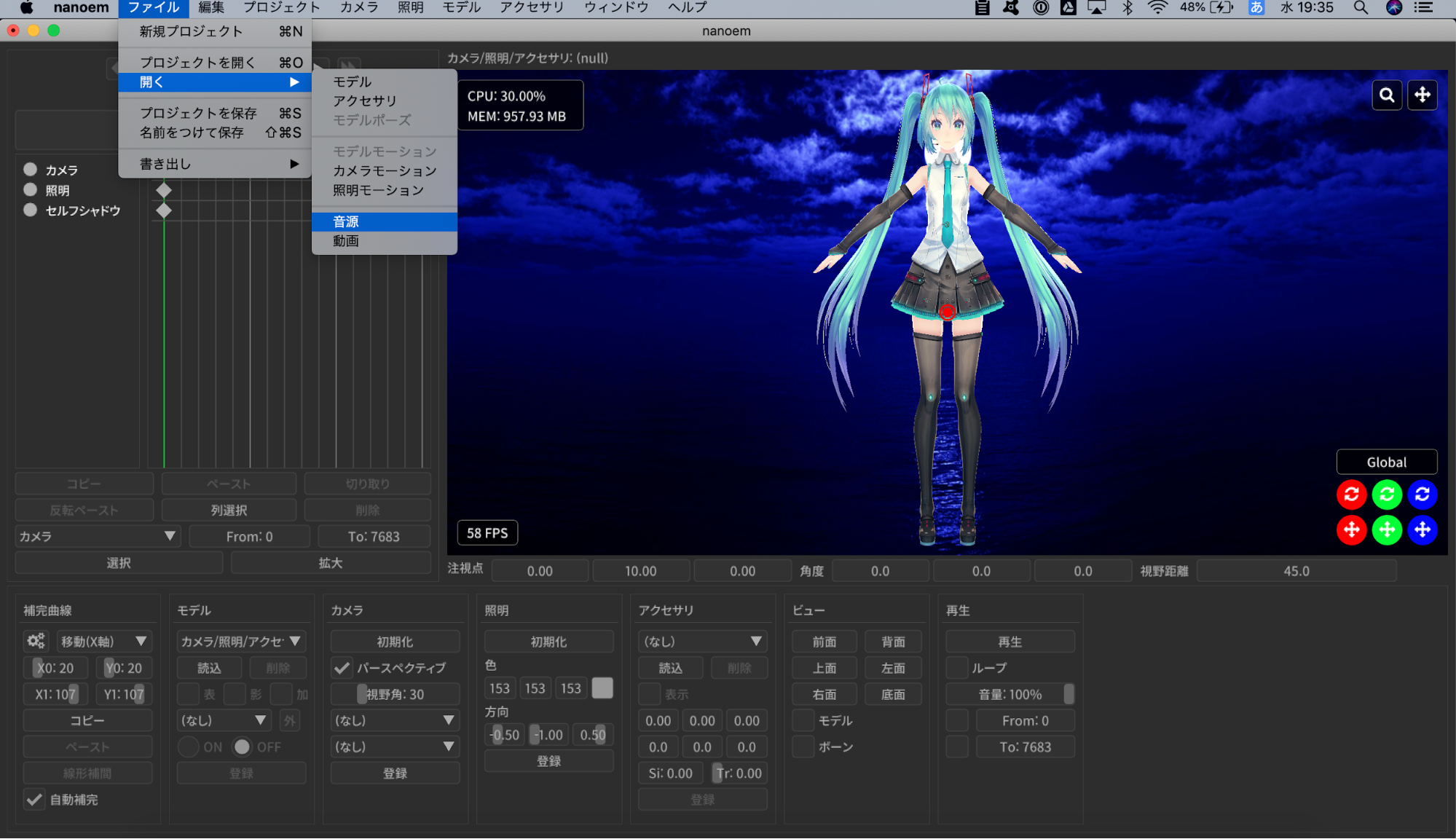
また、音源を読み込む場合、動画のweb上へのアップロードには注意が必要です。著作権法の違反とならないよう、youtubeやニコニコ動画などの規約を確認しましょう。
ニコニコ動画|音楽著作物及び音楽原盤の利用に関するガイドライン
6.画面やモデルに効果をつけるため、MMEを読み込む
MMEとはMikuMikuEffectの略で、衣装の一部を光らせるなどエフェクト(特殊効果)を付けられる機能です。 本家のMMDでは、MMEという専用ソフトをMMDとは別でインストールし利用するのですが、nanoemでは直接読み込めます。
「編集」→「エフェクト設定ウインドウ」から読み込み可能です。対応拡張子は、FXとFXN形式の2種類の拡張子に対応しています。
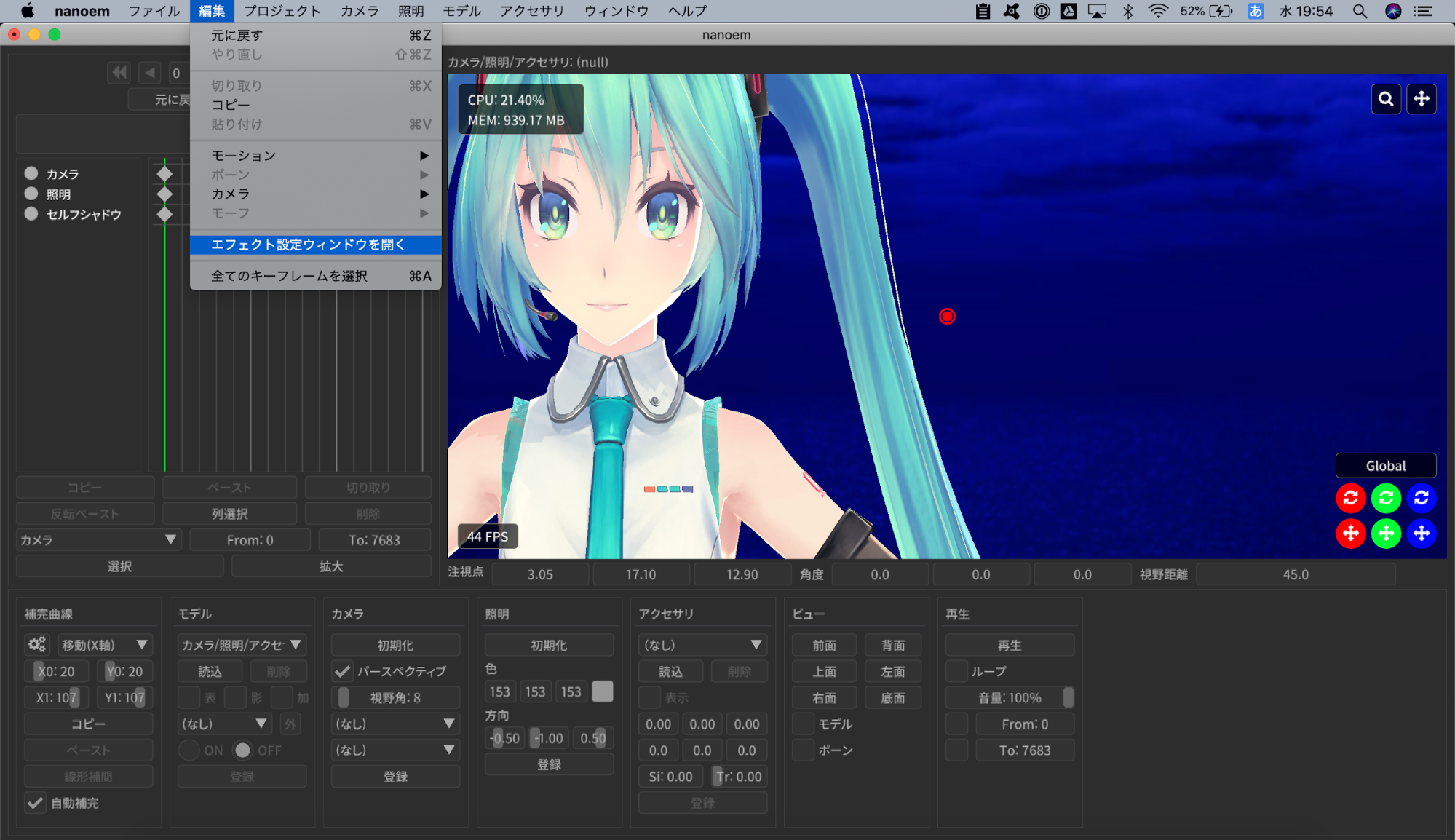
しかし、nanoemではMMEのバグが多く、まだβ版なのであまりおすすめはしません。読み込んでみてバグが出る場合は、MMEは使用しない方がいいでしょう。
7.カメラの設定を行う
カメラは定点カメラの初期設定になっていますが、自由にカメラワークを変更可能です。こちらもカメラモーションを自作するか配布データを用意しましょう。
今回使用したカメラモーション:スロウダウナーカメラ
メニューの「ファイル」→「開く」→「モーション」→「カメラモーション」から読み込みます。
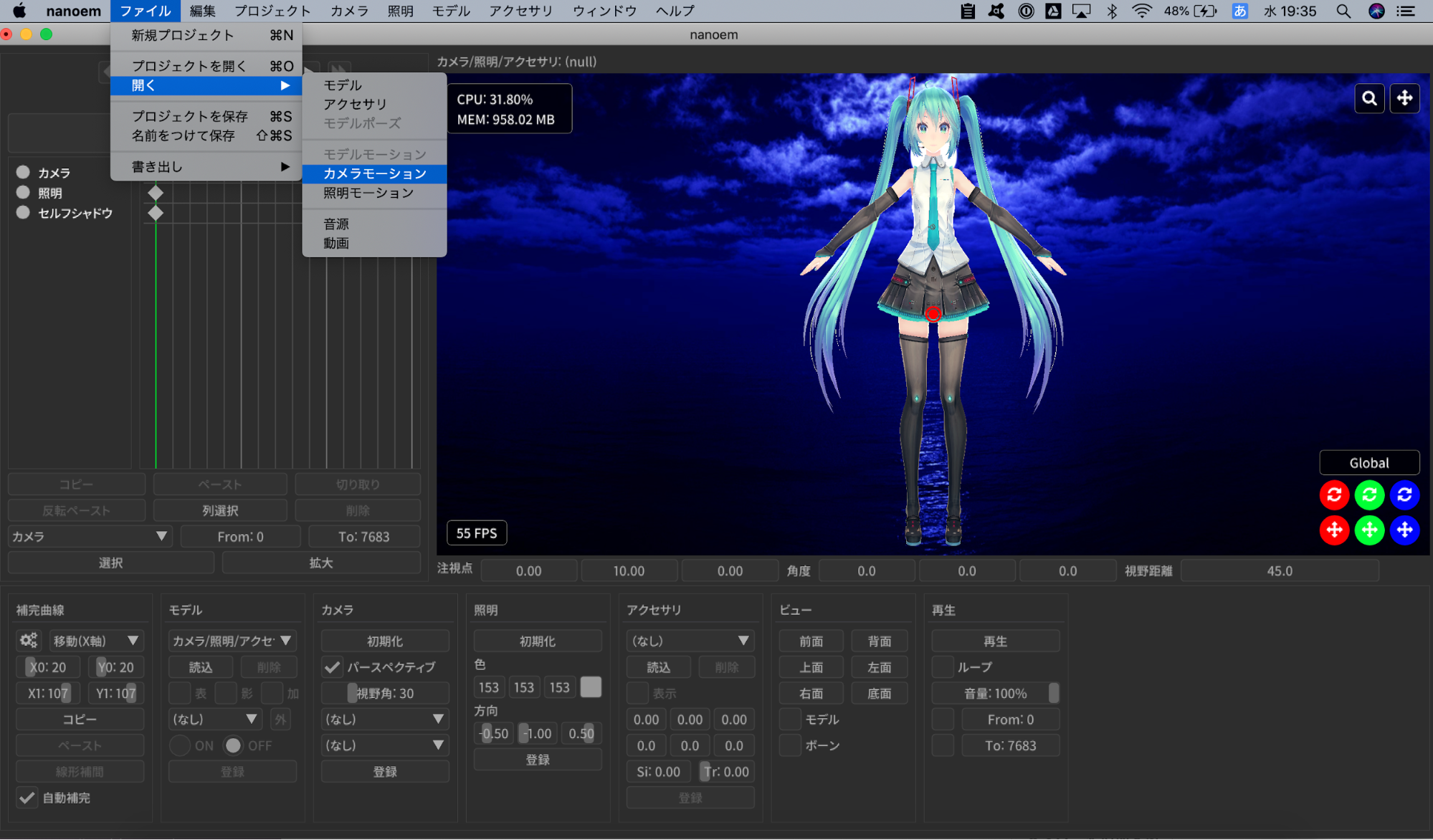
8.動画として書き出す
ここまで来れば、いよいよ動画ファイルとしての書き出しです。「ファイル」→「書き出し」→「動画」から出力できます。
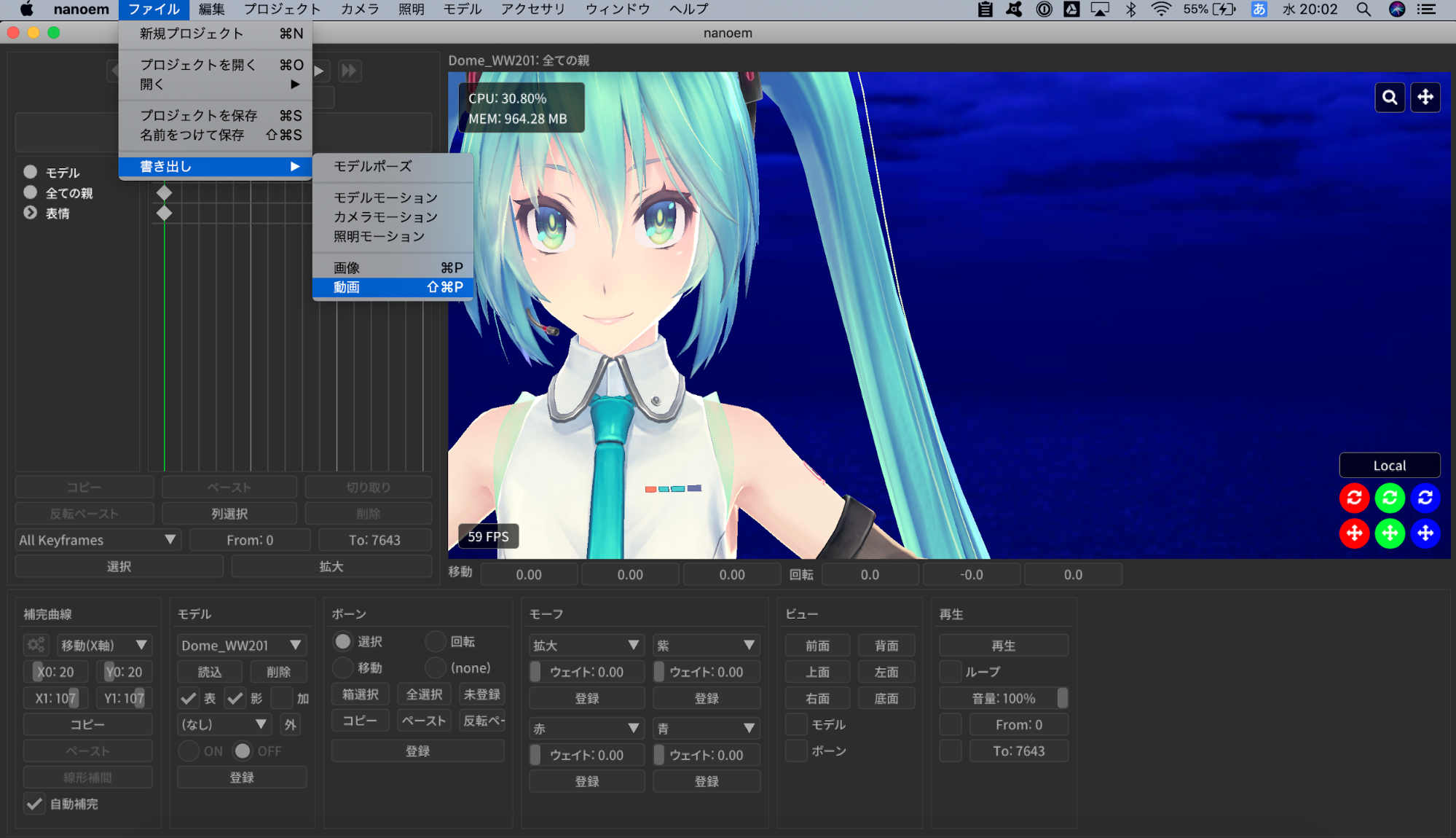
また、「encode video configuration」という設定のウインドウが開きます。ここでの設定について以下に解説します。
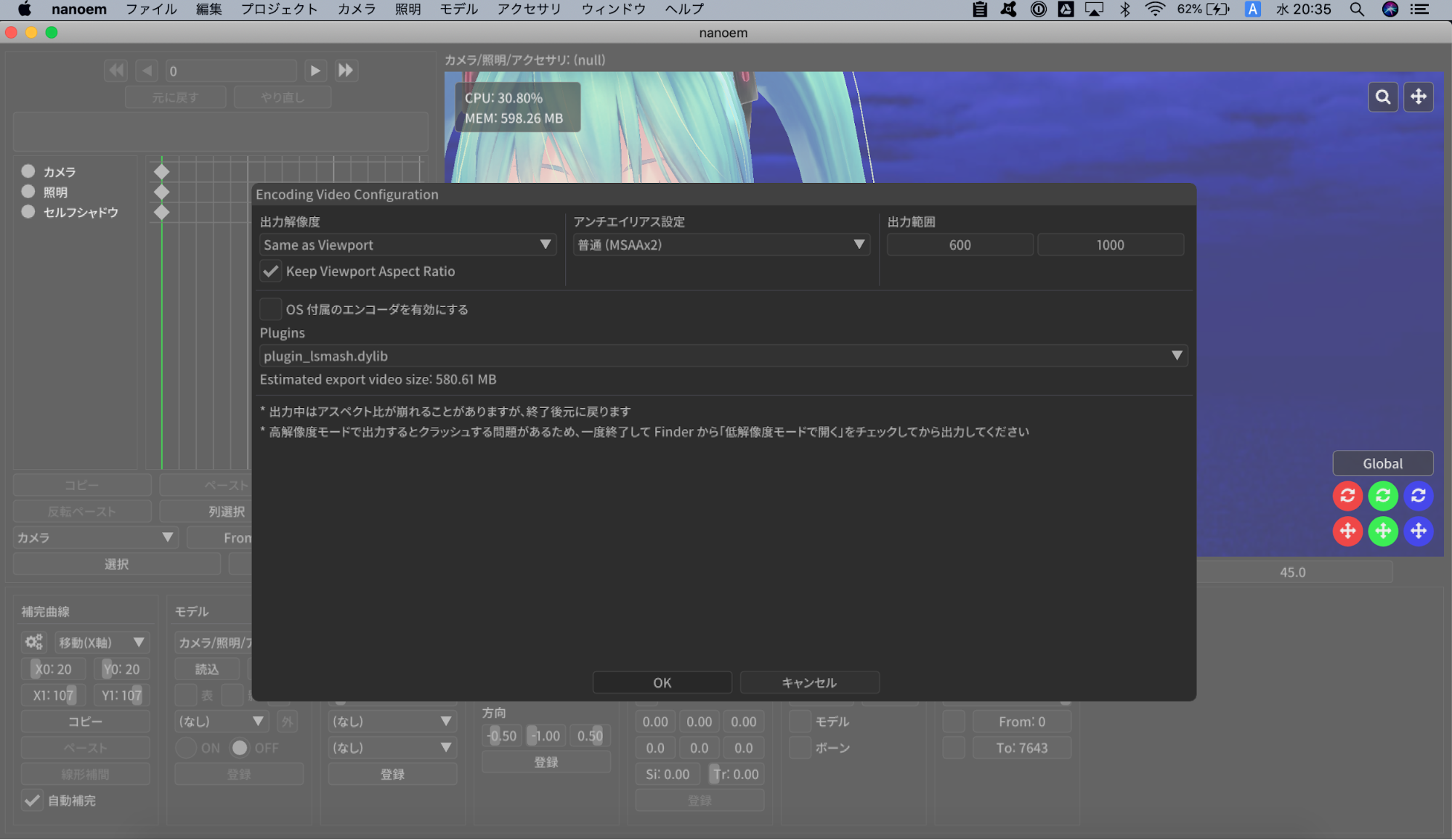
出力解像度
出力動画の解像度です。解像度が大きいほど書き出しに時間がかかってしまいます。
- Same as Viewport (ビューポート設定と同じ)
- Application Default (960×640)
- XGA (1024×768)
- 720p (1280×720)
- WXGA (1600×900)
- UXGA (1600×1200)
- 1080p (1920×1080)
- WUXGA (1920×1200)
- WQHD (2560×1440)
- WQXGA (2560×1600)
- 4K (3840×2160)
- 8K (7680×4320)
アンチエイリアス設定
動画のざらつき具合の調整です。数値が大きいほどがざらつきが減りきれいな動画になります。
- MSAAx16
- MSAAx8
- MSAAx4
- MSAAx2
- 無効
出力範囲
出力するモーションのフレーム範囲です。範囲が大きいほど書き出しに時間がかかります。
Plugins
動画書き出しに利用するプラグインを指定します。
- plugin_lsmash:無圧縮mov形式での保存
- plugin_avfoundation:mp4形式での保存
- plugin_gif:gif形式での保存
nanoemではPluginsの指定次第でバグが出ることがあります。バグが出る場合には、「plugin_lsmash」という無圧縮のmov形式で書き出すプラグインを使用し、書き出し後に編集してみましょう。
今回書き出した動画はこのようになりました。
配布MMDモデルの探し方
この章では、3Dモデルやモーションなどの自作が難しい方に向けて、無料で配布されているデータの探し方について解説します。
ニコニコ動画のタグから探す
ニコニコ動画の「MMDモデル配布あり」のタグが付いている動画を絞り込み、気に入ったモデルをダウンロードできます。ダウンロード方法は動画ページの概要欄に記載されている場合が多いです。
モーションデータは「MMDモーション配布あり」、ステージデータは「MMDステージ配布あり」、カメラデータは「MMDカメラ配布あり」というタグで検索してください。
ニコニコ大百科から探す
有名な作品のキャラクターであれば、ニコニコ大百科で検索できます。「MMD+作品名」で検索してみてください。
(例)「MMD+ワンピース」
ニコニ立体から探す
ニコニ立体はニコニコ動画が運営する3Dデータ共有サイトです。著作表示や商用利用の可否などがひと目でわかり、3Dモデルを探しやすいサイトになっています。
その他、一般配布ページからダウンロードする
キズナアイなどのVtuberや、企業の広報用キャラクターであれば専用ページでMMD用のデータを配布している場合があります。
キズナアイMMDデータ|ダウンロード
京町セイカMMDデータ|ダウンロード
配布されているモデルは取扱説明や利用規約などがファイル内に同封されていますので、よく読んで利用しましょう。
また、自作は難しいけどオリジナルのキャラクターを使用したいという場合には、3Dデータ作成を外注する方法もあります。弊社でもMMD・nanoem用の3Dデータ作成をお受けしておりますので、ぜひお気軽にご相談ください(宣伝)。
3Dデータ作成サービス MODELY(モデリー)|Vtuber・MMD用データ作成
まとめ
nanoemを使用すれば、MacユーザーでもMMDを楽しめます。ただし、MMDと完全に互換があるわけではなく、使用するモデルやモーションによってはバグが出てしまう可能性もあるようですね。
それでも、Macユーザーにとっては非常にありがたいソフトウェアです。MacOSという点でMMDを諦めていた方はぜひnanoemに挑戦してみてください。

3Dプリントが3日で届くサービス『3Dayプリンター』も展開しています。3Dモデリングから3Dプリント・塗装など後加工までサポートします。